이글을 읽기전에 먼저 GWT Overview, GWT시작하기, GWT FAQ문서를 읽어보기 바란다.
여기에서는 Hello World의 GWT 버젼을 만들어 보도록 하겠다. 위의 문서들을 읽어 봤다면, 쉽게 이해할 수 있을 것이다.
우선 projectCreator을 이용해서 프로젝트를 생성하도록 한다.
$ ./projectCreator -eclipse HelloWorld
Created directory ./gwt-linux-1.2.22/HelloWorld/src
Created directory ./gwt-linux-1.2.22/HelloWorld/test
Created file ./gwt-linux-1.2.22/HelloWorld/.project
Created file ./gwt-linux-1.2.22/HelloWorld/.classpath
이제 applicationCreator을 이용해서 GWT응용을 생성한다.
$ ../applicationCreator -eclipse HelloWorld com.joinc.client.HelloWorld
Created directory ./gwt-linux-1.2.22/HelloWorld/src/com/joinc
Created directory ./gwt-linux-1.2.22/HelloWorld/src/com/joinc/client
이제 eclipse(:12)를 실행시키고 프로젝트를 import 해와서 HelloWorld.java를 수정하면 된다.
package com.joinc.client;
import com.google.gwt.core.client.EntryPoint;
import com.google.gwt.user.client.ui.Button;
import com.google.gwt.user.client.ui.ClickListener;
import com.google.gwt.user.client.ui.Label;
import com.google.gwt.user.client.ui.RootPanel;
import com.google.gwt.user.client.ui.Widget;
import com.google.gwt.user.client.Window;
public class HelloWorld implements EntryPoint
{
public void onModuleLoad() {
Button b = new Button("Click me", new ClickListener() {
public void onClick(Widget sender) {
Window.alert("Hello World!!");
}
});
RootPanel.get().add(b);
}
}
코딩이 끝났다면 eclipse의 debug기능을 이용해서 호스트모드에서 성공적으로 작동되는지 확인한다.
호스트모드에서 성공적으로 작동되는걸 확인했다면, 마지막으로 java-to-javascript컴파일러를 이용해서, HTML & Javascript를 생성해내고 웹서버를 통해서 테스트한다.
$ ./HelloWorld-compile
Output will be written into ./www/com.joinc.HelloWorld
Copying all files found on public path
Compilation succeeded
- 참고 : http://code.google.com/webtoolkit/documentation/examples
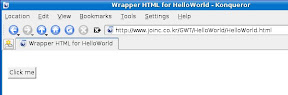
보내는 사람 Google
이글을 읽기전에 먼저 GWT Overview, GWT시작하기, GWT FAQ문서를 읽어보기 바란다. 여기에서는 Hello World의 GWT 버젼을 만들어 보도록 하겠다. 위의 문서들을 읽어 봤다면, 쉽게 이해할 수 있을 것이다. 우선 projectCreator을 이용해서 프로젝트를 생성하도록 한다.package com.joinc.client; import com.google.gwt.core.client.EntryPoint; import com.google.gwt.user.client.ui.Button; import com.google.gwt.user.client.ui.ClickListener; import com.google.gwt.user.client.ui.Label; import com.google.gwt.user.client.ui.RootPanel; import com.google.gwt.user.client.ui.Widget; import com.google.gwt.user.client.Window; public class HelloWorld implements EntryPoint { public void onModuleLoad() { Button b = new Button("Click me", new ClickListener() { public void onClick(Widget sender) { Window.alert("Hello World!!"); } }); RootPanel.get().add(b); } }Recent Posts
Archive Posts
Tags